Satura rādītājs
Kā Excel programmā Excel saskaitīt šūnas ar tekstu? Ir dažas dažādas formulas, lai saskaitītu šūnas, kurās ir jebkurš teksts, konkrētas rakstzīmes vai tikai filtrētas šūnas. Visas formulas darbojas programmās Excel 365, 2021, 2019, 2016, 2013 un 2010.
Sākotnēji Excel izklājlapas bija paredzētas darbam ar skaitļiem. Taču mūsdienās mēs bieži vien tos izmantojam arī teksta glabāšanai un manipulēšanai ar tekstu. Vēlaties uzzināt, cik daudz šūnu ar tekstu ir jūsu darblapā? Microsoft Excel ir vairākas funkcijas. Kuru no tām jums vajadzētu izmantot? Nu, tas ir atkarīgs no situācijas. Šajā pamācībā jūs atradīsiet dažādas formulas un kad katru formulu vislabāk irizmantots.
Kā Excel programmā Excel saskaitīt šūnu skaitu ar tekstu
Ir divas pamatformulas, lai noteiktu, cik šūnās dotajā diapazonā ir kāda teksta virkne vai rakstzīme.
COUNTIF formula, lai saskaitītu visas šūnas ar tekstu
Ja vēlaties atrast šūnu skaitu ar tekstu programmā Excel, izmantojiet funkciju COUNTIF ar zvaigznīti. kritēriji arguments ir labākais un vienkāršākais risinājums:
COUNTIF( diapazons , "*")Tā kā zvaigznīte (*) ir aizstājējzīme, kas atbilst jebkurai rakstzīmju virknei, formulā tiek uzskaitītas visas šūnas, kurās ir jebkurš teksts.
SUMPRODUCT formula, lai saskaitītu šūnas ar jebkuru tekstu
Vēl viens veids, kā iegūt to šūnu skaitu, kurās ir teksts, ir apvienot funkcijas SUMPRODUCT un ISTEXT:
SUMPRODUKT(--ISTEXT( diapazons ))Vai
SUMPRODUKTS(ISTEXT( diapazons )*1)Funkcija ISTEXT pārbauda, vai katrā šūnā norādītajā diapazonā ir teksta zīmes, un atgriež TRUE (šūnas ar tekstu) un FALSE (citas šūnas) vērtību masīvu. Dubultā vienskaitļa (--) vai reizināšanas operācija TRUE un FALSE pārvērš attiecīgi par 1 un 0, iegūstot vieninieku un nullīšu masīvu. Funkcija SUMPRODUCT summē visus masīva elementus un atgriež to skaitu.1, kas ir to šūnu skaits, kurās ir teksts.
Lai labāk izprastu, kā darbojas šīs formulas, skatiet, kuras vērtības tiek ieskaitītas un kuras ne:
| Kas tiek ieskaitīts | Kas netiek ieskaitīts |
|
|
Piemēram, lai saskaitītu šūnas ar tekstu diapazonā A2:A10, izņemot skaitļus, datumus, loģiskās vērtības, kļūdas un tukšās šūnas, izmantojiet vienu no šīm formulām:
=COUNTIF(A2:A10, "*")
=SUMPRODUKTS(--ISTEXT(A2:A10))
=SUMPRODUKTS(ISTEXT(A2:A10)*1)
Zemāk redzamajā ekrāna attēlā parādīts rezultāts:

Skaitīt šūnas ar tekstu, izņemot atstarpes un tukšas virknes
Tomēr dažās situācijās tas var būt mulsinoši, jo dažas šūnas var tikai izskatīties tukšas, bet patiesībā tajās ir cilvēka acīm neredzamas rakstzīmes, piemēram, tukšas virknes, apostrofi, atstarpes, rindas pārrāvumi u. c. Rezultātā formulā tiek ieskaitīta vizuāli tukša šūna, un lietotājam nākas izvilkt savumati mēģina noskaidrot, kāpēc :)
Lai no skaitīšanas izslēgtu "viltus pozitīvas" tukšās šūnas, izmantojiet funkciju COUNTIFS, otrajā kritērijā norādot "izslēgts".
Piemēram, lai saskaitītu šūnas ar tekstu diapazonā A2:A7, ignorējot tās, kurās ir atstarpes raksturs , izmantojiet šo formulu:
=COUNTIFS(A2:A7, "*", A2:A7, " ")

Ja jūsu mērķa diapazonā ir formulas dati, dažas formulas var radīt tukša virkne (""). Lai ignorētu šūnas ar tukšas virknes arī aizstāt "*" ar "*?*". kritēriji1 arguments:
=COUNTIFS(A2:A9, "*?*", A2:A9, " ")
Jautājuma zīme, ko ieskauj zvaigznītes, norāda, ka šūnā jābūt vismaz vienai teksta rakstzīmei. Tā kā tukšā rindā nav rakstzīmju, tā neatbilst kritērijiem un netiek ieskaitīta. Tukšas šūnas, kas sākas ar apostrofu ('), arī netiek ieskaitītas.
Tālāk redzamajā ekrānšāviņas attēlā A7 ir atstarpe, A8 ir apostrofs, bet A9 ir tukša virkne (=""). Mūsu formula neiekļauj visas šīs šūnas un atgriež teksta šūnu skaitu 3:

Kā Excel programmā Excel saskaitīt šūnas ar noteiktu tekstu
Lai iegūtu to šūnu skaitu, kurās ir noteikts teksts vai rakstzīme, vienkārši ievadiet šo tekstu laukā kritēriji COUNTIF funkcijas arguments. Turpmāk dotajos piemēros ir izskaidrotas nianses.
Lai atbilstu parauga tekstam tieši , ievadiet pilnu tekstu pēdiņās:
COUNTIF( diapazons , " teksts ")Lai saskaitītu šūnas ar daļēja spēles , ievietojiet tekstu starp divām zvaigznītēm, kas apzīmē jebkuru rakstzīmju skaitu pirms un pēc teksta:
COUNTIF( diapazons , "* teksts *")Piemēram, lai noskaidrotu, cik šūnās diapazonā A2:A7 ir tieši vārds "banāni", izmantojiet šo formulu:
=COUNTIF(A2:A7, "banāni")
Lai saskaitītu visas šūnas, kuru saturā jebkurā pozīcijā ir "banāni", izmantojiet šo:
=COUNTIF(A2:A7, "*banāni*")
Lai formulu padarītu lietotājam draudzīgāku, kritērijus var ievietot iepriekš definētā šūnā, piemēram, D2, un otrajā argumentā ievietot šūnas atsauci:
=COUNTIF(A2:A7, D2)
Atkarībā no D2 ievades formula var pilnībā vai daļēji atbilst parauga tekstam:
- Pilnai atbilstībai ievadiet visu vārdu vai frāzi, kā tas ir norādīts avota tabulā, piemēram. Banāni .
- Lai iegūtu daļēju atbilstību, ievadiet parauga tekstu, ko ieskauj aizstājējzīmes, piemēram. *Banāni* .
Tā kā formula ir lielo un mazo burtu un atbilžu , jūs varat nepievērst uzmanību burtu lielajiem burtiem, kas nozīmē, ka *banāni* arī to izdarīs.
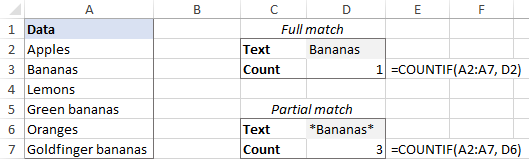
Alternatīvi, lai saskaitītu šūnas ar daļēja atbilstība , savienojiet šūnas atsauci un aizstājējzīmes, piemēram:
=COUNTIF(A2:A7, "*"&D2&"*")

Lai uzzinātu vairāk, skatiet sadaļu Kā Excel programmā Excel saskaitīt šūnas ar konkrētu tekstu.
Kā Excel programmā Excel saskaitīt filtrētās šūnas ar tekstu
Izmantojot Excel filtru, lai parādītu tikai datus, kas attiecas uz konkrēto brīdi, dažreiz var būt nepieciešams skaitīt. redzamās šūnas ar tekstu . Diemžēl šim uzdevumam nav viena klikšķa risinājuma, taču tālāk sniegtais piemērs palīdzēs jums ērti veikt šos soļus.
Pieņemsim, ka jums ir tabula, kā parādīts attēlā zemāk. Daži ieraksti tika izvilkti no lielākas datubāzes, izmantojot formulas, un pa ceļam radās dažādas kļūdas. Jūs meklējat, lai atrastu kopējo elementu skaitu A slejā. Kad redzamas visas rindas, COUNTIF formula, ko mēs izmantojām šūnu ar tekstu skaitīšanai, darbojas labi:
=COUNTIF(A2:A10, "*")
Un tagad jūs sašaurināt sarakstu pēc dažiem kritērijiem, piemēram, izfiltrējat preces, kuru daudzums ir lielāks par 10. Jautājums ir - cik daudz preču ir palikušas?

Lai saskaitītu filtrētas šūnas ar tekstu , tas ir tas, kas jums jādara:
- Avota tabulā padariet redzamas visas rindas. Šim nolūkam notīriet visus filtrus un atslēpiet slēptās rindas.
- Pievienojiet palīgkolonnu ar SUBTOTAL formulu, kas norāda, vai rinda ir vai nav filtrēta.
Lai apstrādātu filtrētas šūnas , izmantojiet 3, lai function_num arguments:
= STARPSUMMA(3, A2)Identificēt visas slēptās šūnas , izfiltrēts un paslēpts manuāli, ielieciet 103 in function_num :
= STARPSUMMA(103, A2)Šajā piemērā mēs vēlamies uzskaitīt tikai redzamās šūnas ar tekstu neatkarīgi no tā, kā citas šūnas bija paslēptas, tāpēc otro formulu ievadām A2 un kopējam to uz A10.
Redzamajām šūnām formula atgriež 1. Tiklīdz filtrēsiet vai manuāli paslēpsiet dažas rindas, formula tām atgriezīs 0. (Jūs neredzēsiet šīs nulles, jo tās tiek atgrieztas slēptajām rindām. Lai pārliecinātos, ka tā darbojas šādā veidā, vienkārši nokopējiet slēptās šūnas saturu ar formulu Subtotal uz jebkuru redzamo šūnu, piemēram, =D2, pieņemot, ka 2. rinda ir slēpta).

- Izmantojiet funkciju COUNTIFS ar divām dažādām criteria_range / kritēriji pāri, lai saskaitītu redzamās šūnas ar tekstu:
- Kritērijs1 - meklē šūnas ar jebkuru tekstu ("*") diapazonā A2:A10.
- Kritērijs2 - meklē 1 diapazonā D2:D10, lai noteiktu redzamās šūnas.
=COUNTIFS(A2:A10, "*", D2:D10, 1)
Tagad varat filtrēt datus, kā vēlaties, un formula parādīs, cik daudz filtrēto A slejas šūnu satur tekstu (mūsu gadījumā 3):

Ja nevēlaties ievietot papildu kolonnu darblapā, tad uzdevuma izpildei būs nepieciešama garāka formula. Vienkārši izvēlieties to, kas jums patīk labāk:
=SUMPRODUCT(SUBTOTAL(103, INDIRECT("A"&ROW(A2:A10))), --(ISTEXT(A2:A10))))
=SUMPRODUKTS(STARPSUMMA(103, NOBĪDE(A2:A10, RINDA(A2:A10) - MIN(RINDA(A2:A10)),,1)), -- (ISTEXT(A2:A10))))
Darbosies arī reizināšanas operators:
=SUMPRODUCT(SUBTOTAL(103, INDIRECT("A"&ROW(A2:A10))) * (ISTEXT(A2:A10))))
=SUMPRODUKTS(STARPSUMMA(103, NOBĪDE(A2:A10, RINDA(A2:A10)-MIN(RINDA(A2:A10)),,1)) * (ISTEXT(A2:A10))))
Kādu formulu izmantot, ir jūsu personīgo vēlmju jautājums - rezultāts jebkurā gadījumā būs vienāds:

Kā šīs formulas darbojas
Pirmajā formulā tiek izmantota funkcija INDIRECT, lai "ievadītu" visu norādītā diapazona šūnu individuālās atsauces uz SUBTOTAL. Otrajā formulā šim pašam nolūkam tiek izmantota funkciju OFFSET, ROW un MIN kombinācija.
Funkcija SUBTOTAL atgriež 1 un 0 masīvu, kurā vieninieki apzīmē redzamās šūnas, bet nulles - slēptās šūnas (piemēram, iepriekšminētā palīgkolonna).
Funkcija ISTEXT pārbauda katru A2:A10 šūnu un atgriež TRUE, ja šūnā ir teksts, un FALSE, ja nav. Dubultais vienkoda operators (--) pārvērš TRUE un FALSE vērtības 1 un 0. Šobrīd formula izskatās šādi:
=SUMPRODUCT({0;1;1;1;0;1;1;0;0}, {1;1;1;0;1;1;0;1;1})
Funkcija SUMPRODUCT vispirms reizina abu masīvu elementus, kas atrodas vienādās pozīcijās, un pēc tam summē iegūto masīvu.
Tā kā reizinot ar nulli, iegūst nulli, tikai šūnām, kas abos masīvos apzīmētas ar 1, gala masīvā ir 1.
=SUMPRODUCT({0;1;1;0;0;1;0;0;0})
Un 1 skaits iepriekš minētajā masīvā ir redzamo šūnu skaits, kurās ir teksts.
Tas ir veids, kā Excel programmā saskaitīt šūnas ar tekstu. Paldies, ka izlasījāt, un ceru, ka nākamnedēļ tiksimies mūsu emuārā!
Pieejamās lejupielādes
Excel formulas, lai saskaitītu šūnas ar tekstu

